Casio ClassPad Manager V.3.0 Benutzerhandbuch
Seite 29
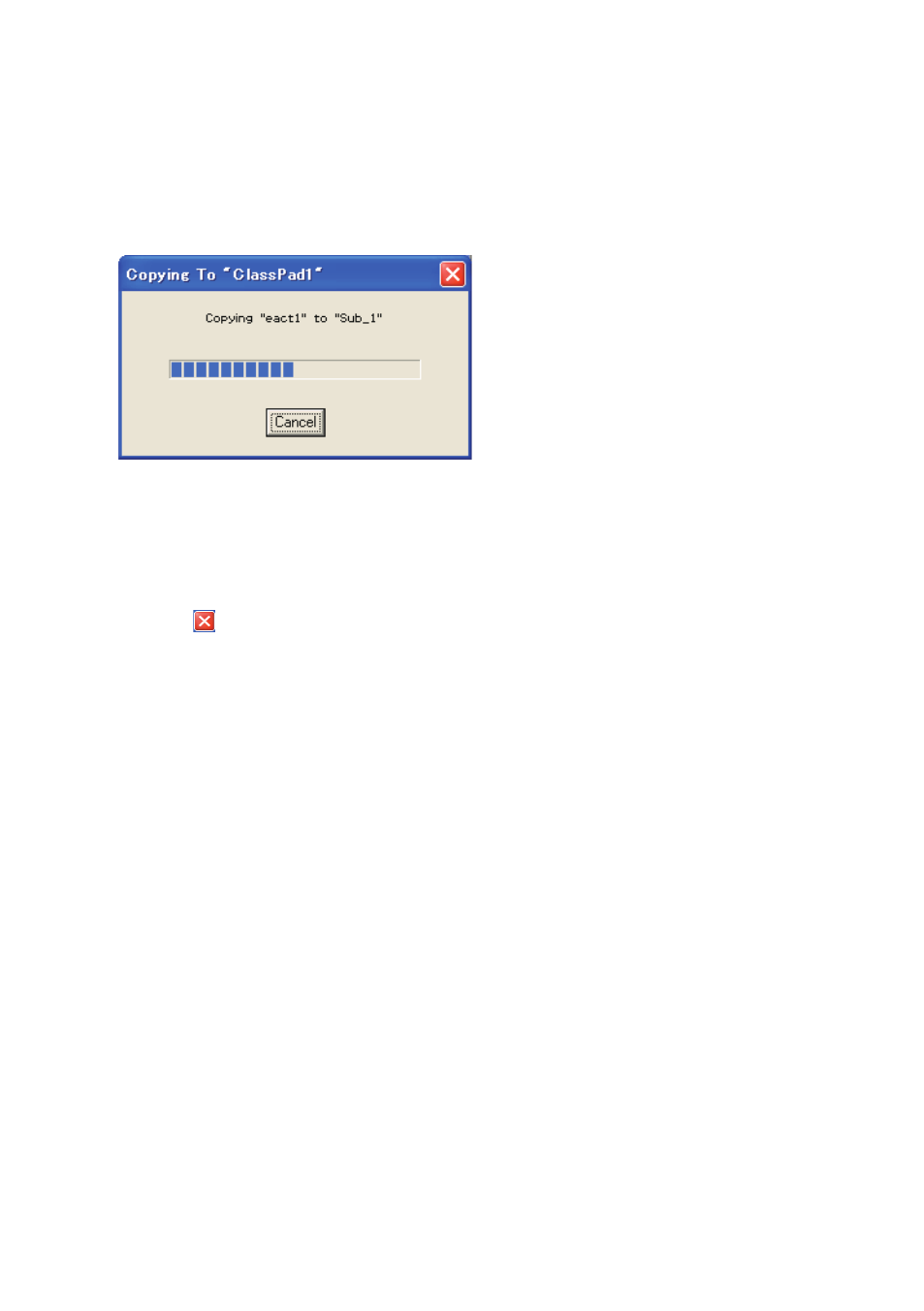
5.
Schließen Sie bei angezeigtem Dialogfenster den ClassPad über das mit diesem mitgelieferte
USB-Kabel an den Computer an.
• Der ClassPad baut automatisch die Verbindung mit dem ClassPad Manager auf und
überträgt dann alle im ClassPad-Memory enthaltenen Daten an ClassPad Manager. Während
der laufenden Datenübertragung wird auf dem Computer-Bildschirm ein Dialogfenster
angezeigt.
• Nach Ende der Datenübertragung wird die Verbindung automatisch beendet. Daraufhin
startet automatisch die eActivity-Applikation im ClassPad-Fenster und zeigt die letzte auf
dem ClassPad erstellte eActivity an.
6.
Sie können diesen Vorgang mit einer beliebigen Zahl von ClassPads wiederholen. Wenn Sie
fertig sind, schließen Sie bitte das Dialogfenster des Transfer and Show-Assistenten durch
Klicken auf
in der oberen rechten Ecke. Im eActivity-Fenster erscheint nun die Datei, die vor
dem Starten von Transfer and Show geöffnet war.
Hinweise
• Eine mit Transfer and Show erstellte vcp-Datei wird im Ordner „Transfer and Show“ unter einem
Namen gespeichert, der auf dem Namen des im Home-Ordner befi ndlichen angeschlossenen
ClassPads basiert. Näheres siehe „Home-Ordner“ auf Seite G-28.
• Unter den anfänglichen Vorgabeeinstellungen wird die aktuelle vcp-Datei für einen bestimmten
benannten ClassPad im Transfer and Show-Ordner jedesmal neu überschrieben, wenn Sie
Transfer and Show mit dem betreffenden ClassPad ausführen.
• Sie können die Original-vcp-Datei (aktives Dokument vor Ausführung von Transfer and Show)
nach irgendeinem der folgenden Vorgehen öffnen:
• „Bestehende vcp-Datei öffnen“ (Seite G-23)
• „Aktives Dokument ändern“ (Seite G-64)
• „Bestimmte vcp-Datei im Home-Ordner zum aktiven Dokument machen“ (Seite G-65)
G-27
20060301